minio安装部署和minIO-Client的使用

一、服务器安装minio
1.进行下载
下载地址:
GNU/Linux
https://dl.min.io/server/minio/release/linux-amd64/minio
2.新建minio安装目录,执行如下命令
mkdir -p /home/minio/data
把二进制文件上传到安装目录后,执行:
chmod +x minio //给予权限
export MINIO_ACCESS_KEY=minioadmin //创建账号
export MINIO_SECRET_KEY=minioadmin //创建密码
./minio server /home/minio/data //启动
后台启动,并打印日志
nohup ./minio server /home/minio/data > /home/minio/data/minio.log &
默认的端口为:9000
自定义端口方式:自定义启动端口号以及控制台端口号,不设置则控制台会自动配置其他端口号,非常不方便
nohup ./minio server --address :9000 --console-address :9001 /home/minio/data > /home/minio/data/minio.log &
查看状态
ps -ef|grep minio
3.docker安装minio
docker pull minio/minio
预选↓
docker run -d \
-p 9000:9000 \
--name minio2 \
-v /home/minio/data:/data \
-e "MINIO_ROOT_USER=minioadmin" \
-e "MINIO_ROOT_PASSWORD=minioadmin" \
minio/minio server /data --console-address ":9090"
新版用这个↓
docker run \
-p 9000:9000 \
-p 9090:9001 \
--name sifan-minio \
-d --restart=always \
-v /root/sifan/minio/data:/data \
-e "MINIO_ROOT_USER=youmans" \
-e "MINIO_ROOT_PASSWORD=Youmans@7" \
minio/minio:latest server /data --console-address ":9001" -address ":9000"
docker run -p 9000:9000 -p 9090:9090 --name minio -d --restart=always -e "MINIO_ACCESS_KEY=youmans" -e "MINIO_SECRET_KEY=Youmans@7" -v /mydata/minio/data:/data minio/minio server /data --console-address ":9090" -address ":9000"
docker run -p 9000:9000 --name minio -d --restart=always -e "MINIO_ACCESS_KEY=youmans" -e "MINIO_SECRET_KEY=youmans7" -v /mydata/minio/data:/data -v /mydata/minio/config:/root/.minio minio/minio server /data --console-address ":9000" --address ":9090"
docker run -p 9000:9000 -p 9090:9090 --name minio -d --restart=always -e "MINIO_ACCESS_KEY=youmans" -e "MINIO_SECRET_KEY=youmans7" -v /mydata/minio/data:/data minio/minio:RELEASE.2021-06-17T00-10-46Z server /data --console-address ":9090" -address ":9000"
设置开机自启
docker update --restart=always e51aed0a
二、进行访问,并设置桶
1.访问测试
地址:http://192.168.56.10:9000
输入账号密码后:
进行创建桶,名字自取,创建完成后服务器home/minio/data下也会创建这个文件目录

2.设置public权限

必须将规则设置成readwrite ,才可进行读取文件,否则只存或者只能读。

三、springboot进行实现
1.引入依赖
<!-- minio 相关依赖 -->
<dependency>
<groupId>io.minio</groupId>
<artifactId>minio</artifactId>
<version>3.0.10</version>
</dependency>
<!-- alibaba的fastjson -->
<dependency>
<groupId>com.alibaba</groupId>
<artifactId>fastjson</artifactId>
<version>1.2.51</version>
</dependency>
<!-- thymeleaf模板引擎 -->
<dependency>
<groupId>org.springframework.boot</groupId>
<artifactId>spring-boot-starter-thymeleaf</artifactId>
</dependency>
<dependency>
<groupId>org.projectlombok</groupId>
<artifactId>lombok</artifactId>
<version>1.18.22</version>
</dependency>
<!--swagger-->
<dependency>
<groupId>io.springfox</groupId>
<artifactId>springfox-swagger2</artifactId>
<version>2.7.0</version>
</dependency>
<dependency>
<groupId>io.springfox</groupId>
<artifactId>springfox-swagger-ui</artifactId>
<version>2.7.0</version>
</dependency>
2.在 application.yml 文件中加入 MinIO 服务器的相关信息
minio 文件存储配置信息
minio:
endpoint: http://192.168.56.10:9000
accesskey: minioadmin
secretKey: minioadmin
3.创建实体类
这一步,我们将配置文件中 minio 的配置信息通过注解的方式注入到 MinioProp 这个实体中,方便后面我们使用
import lombok.Data;
import org.springframework.boot.context.properties.ConfigurationProperties;
import org.springframework.stereotype.Component;
import lombok.Data;
import org.springframework.boot.context.properties.ConfigurationProperties;
import org.springframework.stereotype.Component;
/**
* minio 属性值
*/
@Data
@Component
@ConfigurationProperties(prefix = "minio")
public class MinioProp {
/**
* 连接url
*/
private String endpoint;
/**
* 用户名
*/
private String accesskey;
/**
* 密码
*/
private String secretKey;
private String bucketname;
}
4.创建核心配置类
通过注入 MinIO 服务器的相关配置信息,得到 MinioClient 对象,我们上传文件依赖此对象
import io.minio.MinioClient;
import io.minio.errors.InvalidEndpointException;
import io.minio.errors.InvalidPortException;
import org.springframework.beans.factory.annotation.Autowired;
import org.springframework.boot.context.properties.EnableConfigurationProperties;
import org.springframework.context.annotation.Bean;
import org.springframework.context.annotation.Configuration;
/**
* minio 核心配置类
*/
@Configuration
@EnableConfigurationProperties(MinioProp.class)
public class MinioConfig {
@Autowired
private MinioProp minioProp;
/**
* 获取 MinioClient
*
* @return
* @throws InvalidPortException
* @throws InvalidEndpointException
*/
@Bean
public MinioClient minioClient() throws InvalidPortException, InvalidEndpointException {
return new MinioClient(minioProp.getEndpoint(), minioProp.getAccesskey(), minioProp.getSecretKey());
}
}
5.上传工具类
import com.alibaba.fastjson.JSONObject;
import com.zyxx.email.common.redis.RedisUtil;
import com.zyxx.email.utils.DateUtils;
import io.minio.MinioClient;
import lombok.SneakyThrows;
import lombok.extern.slf4j.Slf4j;
import org.springframework.beans.factory.annotation.Autowired;
import org.springframework.stereotype.Component;
import org.springframework.web.multipart.MultipartFile;
@Slf4j
@Component
public class MinioUtils {
@Autowired
private MinioClient client;
@Autowired
private MinioProp minioProp;
/**
* 创建bucket
*
* @param bucketName bucket名称
*/
@SneakyThrows
public void createBucket(String bucketName) {
if (!client.bucketExists(bucketName)) {
client.makeBucket(bucketName);
}
}
/**
* 上传文件
*
* @param file 文件
* @param bucketName 存储桶
* @return
*/
public JSONObject uploadFile(MultipartFile file, String bucketName) throws Exception {
JSONObject res = new JSONObject();
res.put("code", 0);
// 判断上传文件是否为空
if (null == file || 0 == file.getSize()) {
res.put("msg", "上传文件不能为空");
return res;
}
try {
// 判断存储桶是否存在
createBucket(bucketName);
// 文件名
String originalFilename = file.getOriginalFilename();
// 新的文件名 = 存储桶名称_时间戳.后缀名
String fileName = bucketName + "_" + System.currentTimeMillis() + originalFilename.substring(originalFilename.lastIndexOf("."));
// 开始上传
client.putObject(bucketName, fileName, file.getInputStream(), file.getContentType());
res.put("code", 1);
res.put("msg", minioProp.getEndpoint() + "/" + bucketName + "/" + fileName);
return res;
} catch (Exception e) {
log.error("上传文件失败:{}", e.getMessage());
}
res.put("msg", "上传失败");
return res;
}
}
6.controller接口
import com.alibaba.fastjson.JSONObject;
import com.zyxx.email.common.minio.MinioUtils;
import org.springframework.beans.factory.annotation.Autowired;
import org.springframework.stereotype.Controller;
import org.springframework.web.bind.annotation.*;
import org.springframework.web.multipart.MultipartFile;
import javax.servlet.http.HttpServletRequest;
@Controller
public class MinioController {
@Autowired
private MinioUtils minioUtils;
/**
* 上传
*
* @param file
* @param request
* @return
*/
@PostMapping("/upload0")
@ResponseBody
public String upload0(@RequestParam(name = "file", required = false) MultipartFile file, HttpServletRequest request) {
JSONObject res = null;
try {
res = minioUtils.uploadFile(file, "product");
} catch (Exception e) {
e.printStackTrace();
res.put("code", 0);
res.put("msg", "上传失败");
}
return res.toJSONString();
}
}
@ResponseBody
@PostMapping("/upload")
public String upload(MultipartFile file)throws IOException {
try {
return minioUtils.uploadFile(file,minioProp.getBucketname());
} catch (Exception e) {
e.printStackTrace();
return null ;
}
}
7.swagger配置
import com.google.common.base.Predicates;
import org.apache.tomcat.util.http.LegacyCookieProcessor;
import org.springframework.boot.web.embedded.tomcat.TomcatContextCustomizer;
import org.springframework.boot.web.embedded.tomcat.TomcatServletWebServerFactory;
import org.springframework.boot.web.server.WebServerFactoryCustomizer;
import org.springframework.context.annotation.Bean;
import org.springframework.context.annotation.Configuration;
import springfox.documentation.builders.ApiInfoBuilder;
import springfox.documentation.builders.PathSelectors;
import springfox.documentation.service.ApiInfo;
import springfox.documentation.service.Contact;
import springfox.documentation.spi.DocumentationType;
import springfox.documentation.spring.web.plugins.Docket;
import springfox.documentation.swagger2.annotations.EnableSwagger2;
@Configuration//配置类
@EnableSwagger2 //swagger注解
public class SwaggerConfig {
@Bean
public Docket webApiConfig(){
return new Docket(DocumentationType.SWAGGER_2)
.groupName("webApi")
.apiInfo(webApiInfo())
.select()
// .paths(Predicates.not(PathSelectors.regex("/admin/.*")))
.paths(Predicates.not(PathSelectors.regex("/error.*")))
.build();
}
private ApiInfo webApiInfo(){
return new ApiInfoBuilder()
.title("谷粒学院API文档")
.description("本文档描述了谷粒学院微服务接口定义")
.version("1.0")
.contact(new Contact("java", "http://atguigu.com", "1123@qq.com"))
.build();
}
@Bean
public WebServerFactoryCustomizer<TomcatServletWebServerFactory> cookieProcessorCustomizer() {
return tomcatServletWebServerFactory -> tomcatServletWebServerFactory.addContextCustomizers((TomcatContextCustomizer) context -> {
context.setCookieProcessor(new LegacyCookieProcessor());
});
}
}
8.通过网址进行访问

9.Swagger进行测试上传

10.删除文件
//文件删除
@DeleteMapping
public String delete(String name) {
try {
MinioClient minioClient = new MinioClient(ENDPOINT, ACCESSKEY, SECRETKEY);
minioClient.removeObject(BUCKETNAME, name);
} catch (Exception e) {
return "删除失败"+e.getMessage();
}
return "删除成功";
}
四、安装客户端MinIO-Client
1.下载minio-client
win地址:https://dl.min.io/client/mc/release/windows-amd64/mc.exe
将文件复制到:C:\Windows\System32\
就可以通过命令行操作
linux地址:https://dl.min.io/client/mc/release/linux-amd64/mc
百度云盘:
mc链接:https://pan.baidu.com/s/1OXkNN2frCqpJb3EWwiHM8g
提取码:i6l5
mc.exe链接:https://pan.baidu.com/s/1cJPgvljKfH9ihGN-fQuasg
提取码:pe32
2.使用minio-client连接服务端
以win为例
添加minIO服务
**mc config host add minio01 http://192.168.56.10:9000 minioadmin minioadmin**
查询mc host配置
mc config host ls
删除host
mc config host remove minio01
端口为api端口。
如果使用控制台端口就会报错
mc: Unable to list folder. S3 API Request made to Console port. S3 Requests should be sent to API port.
### 3.mc访问minIO服务操作文件
使用 mc ls minio01访问列出所有的桶,可以加桶名进行后续的访问

复制本地文件到桶
mc cp C:\Users\Administrator\Desktop\美女图片_360图片_files\g.jpg minio01/yootk

复制MinIO文件到本地
mc cp minio01/yootk/g.jpg D:\tiger

备:本地路径需存在
删除文件:
mc rm minio01/yootk/gg
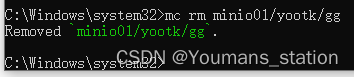
#创建bucket
mc mb minio-server/bucket01
#删除bucket
mc rb minio-server/bucket02
并bucket不为空,可以强制删除慎用
mc rb --force minio-server/bucket0l
查看磁盘使用情况
mc du minio01/yootk
### 4.MinIO mc admin 命令使用
#### ①.基础命令
service 服务重启并停止所有MinIo服务器
update 更新更新所有MinIO服务器
info 信息显示MinIO服务器信息
user 用户管理用户
group 小组管理小组
policy MinIo服务器中定义的策略管理策略
config 配置管理MinIo服务器配置
heal 修复MinIo服务器上的磁盘,存储桶和对象
profile 概要文件生成概要文件数据以进行调试
top 顶部提供MinIo的顶部统计信息
trace 跟踪显示MinIo服务器的http跟踪
console 控制台显示MinI0服务器的控制台日志
prometheus Prometheus管理Prometheus配置
kms kms执行KMs管理操作
#### ②.用户管理
mc admin user --help
#新建用户
mc admin user add minio-server fox
mc admin user add minio-server root minioadmin
#查看用户
mc admin user list minio-server
#禁用用户
mc admin user disable minio-server fox02
#启用用户
mc admin user disable minio-server fox02
#查看用户信息
mc admin user info minio-server fox
#删除用户
mc admin user remove minio-server fox02
### 5.MinIO策略操作
#### ①.列出MinIO上的所有固定策略
mc admin policy list minio01

#### ②.查看policy信息
mc admin policy info minio01 readwrite
C:\Windows\system32>mc admin policy info minio01 readwrite
{
“PolicyName”: “readwrite”,
“Policy”: {
“Version”: “2012-10-17”,
“Statement”: [
{
“Effect”: “Allow”,
“Action”: [
“s3:"
],
“Resource”: [
"arn:aws:s3:::”
]
}
]
}
}
#### ③.在liunix添加策略
#/usr/local/soft/yootk.json
#设置yootkt桶的读取权限和yootk/下的所有权限
{
“Version”: “2012-10-17”,
“Statement”: [
{
“Effect”: “Allow”,
“Action”: [
“s3:GetBucketLocation”,
“s3:GetObject”
],
“Resource”: [
“arn:aws:s3:::yootk”
]
},
{
“Effect”: “Allow”,
“Action”: [
“s3:"
],
“Resource”: [
"arn:aws:s3:::yootk/”
]
}
]
}
mc admin policy add minio02 yootk-admin /usr/local/soft/yootk.json

④.为用户root设置yootk-admin策略
mc admin policy set minio02 yootk-admin user=root

⑤.访问控制台测试(root)

附件:linux中配置
1.获取minio文件
[root@hadoop001 minio]# wget http://dl.minio.org.cn/client/mc/release/linux-amd64/mc
[root@hadoop001 minio]# chmod +x mc
[root@hadoop001 minio]# mv mc /usr/bin/
#查看帮助信息
[root@hadoop001 minio]# mc -h
2.设置host
mc config host add minio02 http://192.168.56.10:9000 minioadmin minioadmin























 1124
1124

 被折叠的 条评论
为什么被折叠?
被折叠的 条评论
为什么被折叠?








